Броадцаст музику преко Скипе-а
Апликација Скипе служи не само за комуникацију у уобичајеном смислу речи. Са њом можете пренијети датотеке, емитовати видео и музику, што још једном наглашава предности овог програма преко аналогија. Хајде да схватимо како да преведемо музику користећи Скипе.
Садржај
Броадцаст музику преко Скипе-а
Нажалост, Скипе нема уграђене алате за превођење музике из датотеке или из мреже. Наравно, звучнике можете пребацити ближе микрофону и тако емитовати. Али, тешко квалитет звука ће задовољити оне који ће слушати. Поред тога, чују се вањске буке и разговори који се јављају у вашој соби. На срећу, постоје начини решавања проблема помоћу апликација независних произвођача.
Метод 1: Инсталирање виртуелног аудио кабла
Мали апликацијски виртуелни аудио кабл ће решити проблем са квалитетним превођењем музике у Скипе. Ово је врста виртуелног кабла или виртуелног микрофона. Проналажење овог програма на Интернету је прилично једноставно, али најбоље рјешење је посјетити службену веб страницу.
Преузмите виртуелни аудио кабл
- Након што смо преузели програмске датотеке, по правилу, налазе се у архиви, отворимо ову архиву. У зависности од битне дубине вашег система (32 или 64 бита), покрените сетуп или сетуп64 датотеку .
- Појавиће се дијалошки оквир који вас позива да извучете датотеке из архиве. Кликните на дугме "Ектрацт алл" .
- Затим ће се тражити да изаберемо директоријум за вађење датотека. Можете га оставити подразумевано. Кликните на дугме "Ектрацт" .
- Већ у извученом директоријуму покрените сетуп или сетуп64 датотеку , зависно од конфигурације вашег система.
- Приликом инсталације апликације отвара се прозор гдје ћемо морати прихватити услове лиценцирања кликом на дугме "Ја прихватим" .
- Да бисте директно покренули инсталацију апликације, кликните на дугме "Инсталирај" у отвореном прозору.
- Након тога почиње инсталација апликације, као и инсталација одговарајућих управљачких програма у оперативном систему.
Након завршетка инсталације виртуелног аудио кабла, кликните десним тастером миша на икону звучника у области за обавештавање рачунара. У контекстном менију изаберите ставку "Плаибацк Девицес" .
- Отвара се прозор с листом уређаја за репродукцију. Као што видите, "Лине 1 (Виртуал Аудио Цабле)" се већ појавио на картици "Плаибацк" . Кликните на њега помоћу десног дугмета миша и подесите вредност на "Користите подразумевано" .
- После тога идите на картицу "Сними" . Овде, слично позивањем менија, поставили смо вредност супротно називу Лине 1 "Усе би дефаулт" , ако је већ није додељена њима. Након тога поново кликните на назив виртуелног уређаја Лине 1 и изаберите ставку "Пропертиес" у контекстном менију.
- У прозору који се отвори, у колони "Играј са овог уређаја" поново из листе изаберите Линију 1 . Након тога, кликните на дугме "ОК" .
- Затим идите директно у Скипе програм. Отворите мени "Алати" и кликните на "Подешавања ..." .
- Затим пређите на одељак "Поставке звука" .
- У одељку "Микрофон" у пољу за избор уређаја за снимање из падајуће листе изаберите "Линија 1 (Виртуални аудио кабл)" .
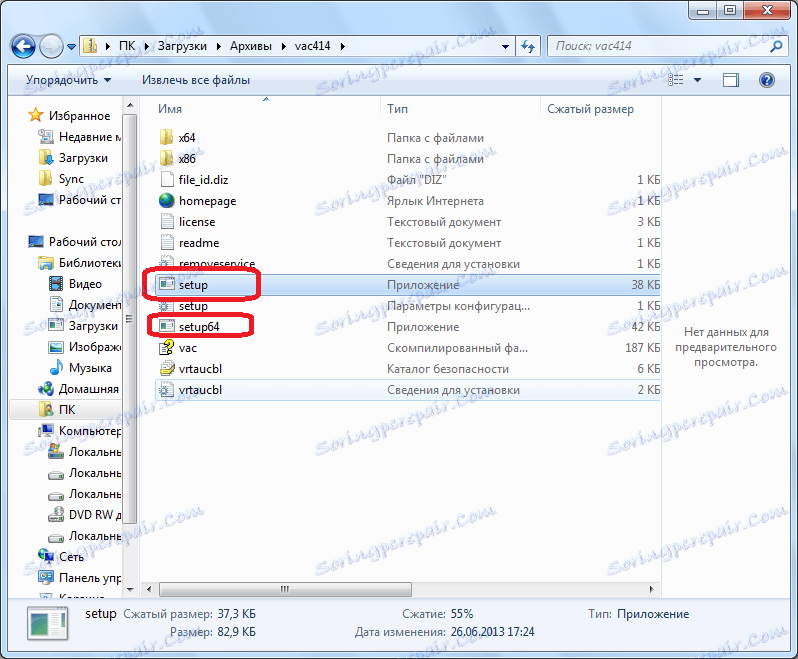
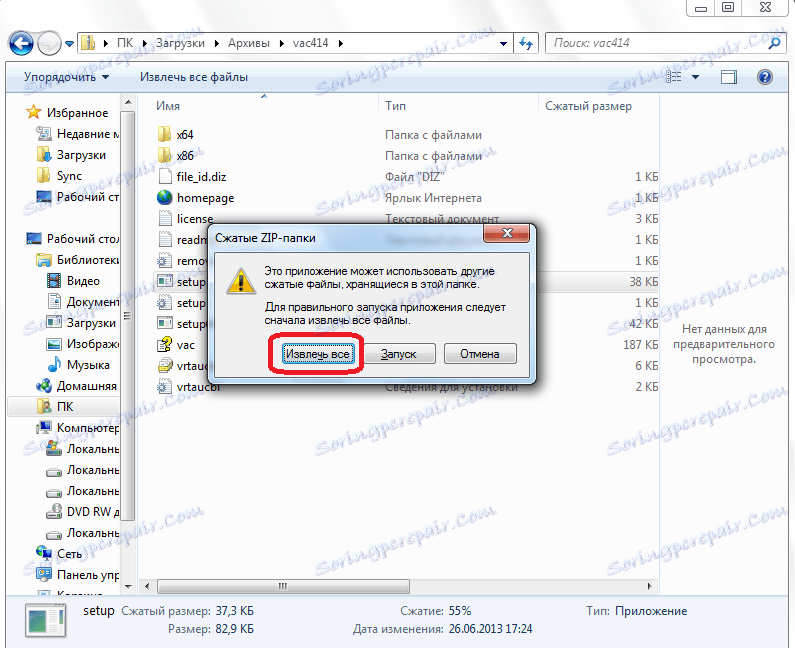
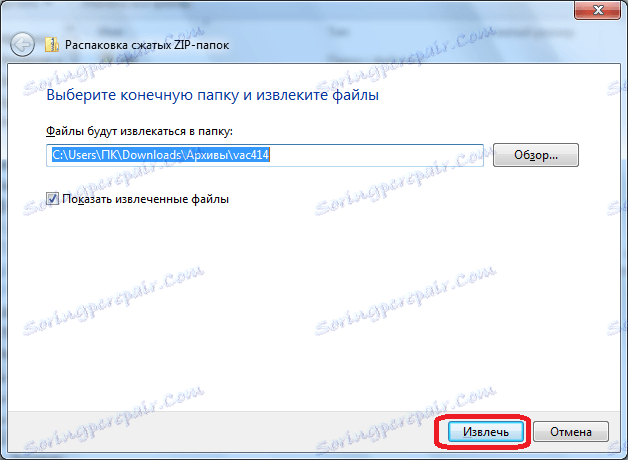
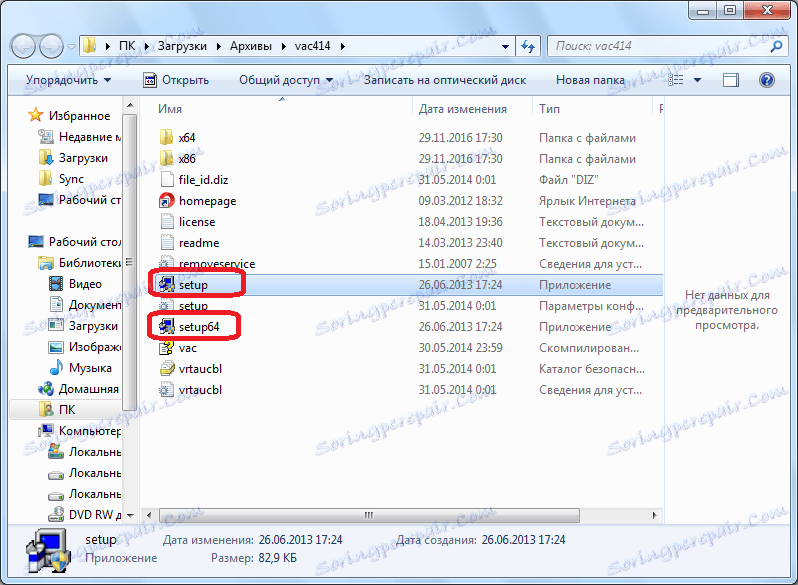
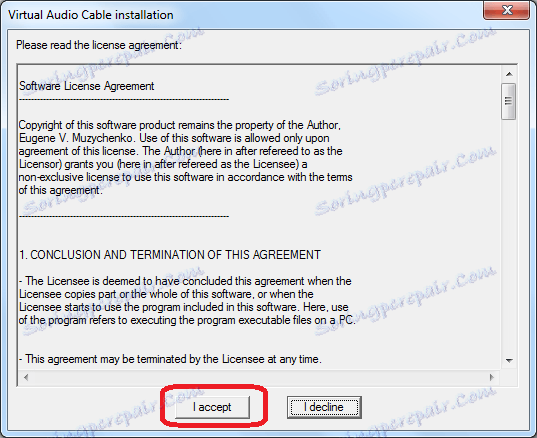
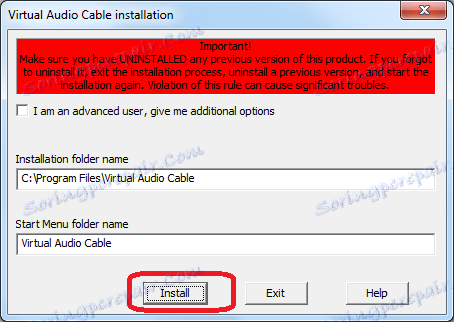


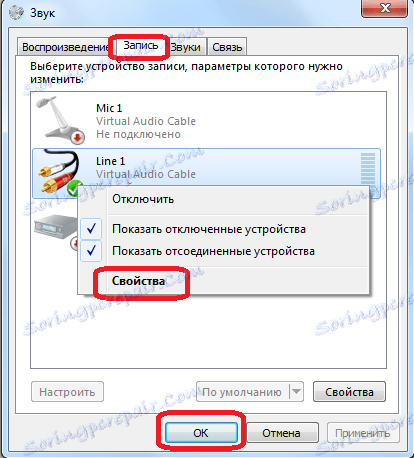
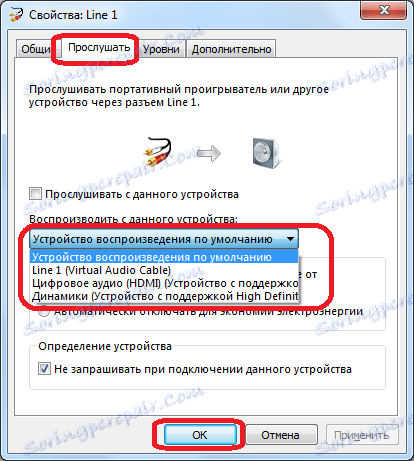
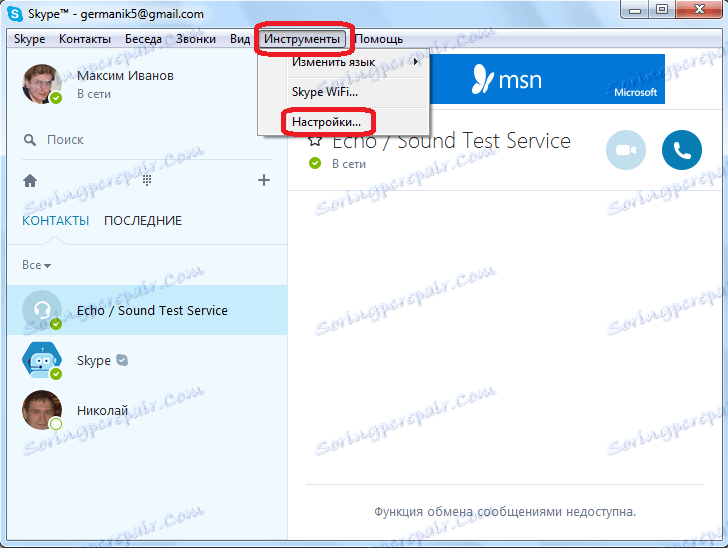
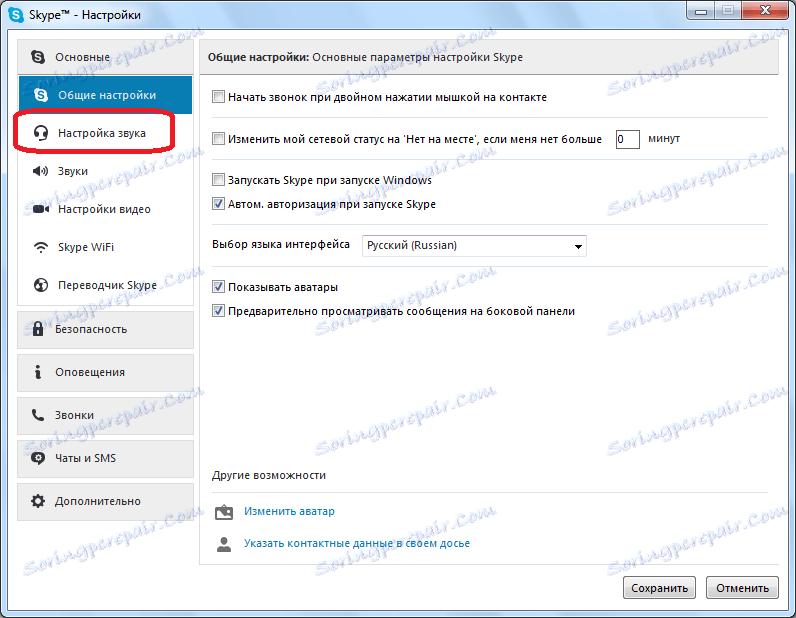
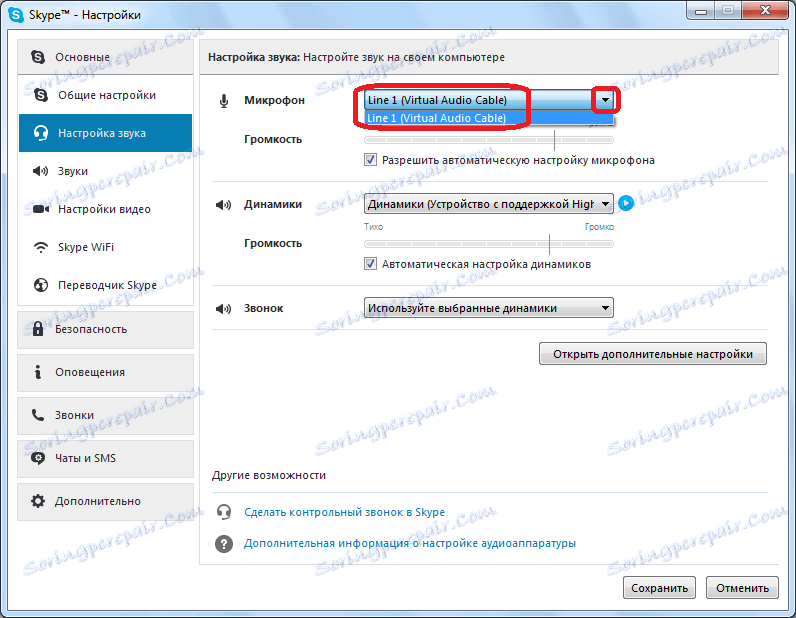
Сада ће ваш саговорник чути све исте ствари које ће ваши говорници објавити, али само, директно речено, директно. Можете укључити музику на било којем аудио плејеру који је инсталиран на вашем рачунару и, повезујући с саговорником или групом саговорника, започети емитовање музике.
Поред тога, уклонити ознаку "Дозволи аутоматско подешавање микрофона", можете ручно подесити јачину пренете музике.
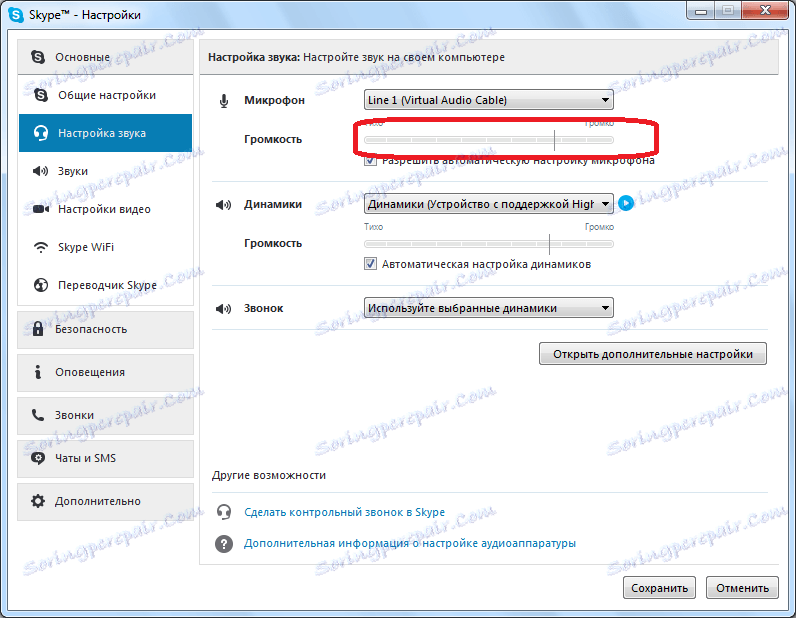
Али, нажалост, ова метода има недостатке. Пре свега, то је оно што саговорници неће моћи да комуницирају једни с другима, с обзиром да ће пријемник чути само музику из датотеке, а одашиљача ће у ствари бити искључено из излаза током периода емитовања (звучници или слушалице).
Метод 2: Користећи Памела за Скипе
Делимично решавање горе наведеног проблема може бити инсталирањем додатног софтвера. Ово је програм Памела за Скипе, који је сложена апликација намењена проширењу функционалности Скипе-а на више начина. Али сада ће она бити заинтересована само у погледу могућности организовања емитовања музике.
Организовање емитовања музичких композиција у Памели за Скипе могуће је путем специјалног алата - "Играча звучних емоција" . Главни задатак овог алата је преношење емоција кроз скуп звучних датотека (аплауз, сигх, друм, итд.) У ВАВ формату. Али кроз Соунд емотион плејер можете додати и регуларне музичке датотеке у МП3, ВМА и ОГГ формату, што је оно што нам је потребно.
- Покрећемо Скипе и Памела за Скипе. У главном Памела за Скипе мени кликните на ставку "Алати" . На падајућој листи изаберите ставку "Схов емотион плаиер" .
- Покренут је прозор Соунд Емотион Плаиер . Пре него што отворите листу унапред инсталираних аудио датотека. Прелиставамо га до самог дна. На самом крају ове листе налази се дугме "Додај" у облику зеленог крста. Кликните на њега. Отвара контекстни мени који се састоји од две ставке: "Додај осећај" и "Додај фасциклу са емоцијама . " Ако желите додати одвојену музичку датотеку, онда изаберите прву опцију, ако већ имате посебан фолдер са претходно припремљеним сетом песама, а затим зауставите на другом параграфу.
- Отвара се прозор Екплорер . У њему морате да одете до директоријума где се чува музичка датотека или музичка мапа. Изаберите објекат и кликните на дугме "Отвори" .
- Као што видите, након ових акција име изабране датотеке биће приказано у прозору Соунд емотион плејера . Да бисте је репродуковали, кликните на двоструки клик левог тастера миша на име.
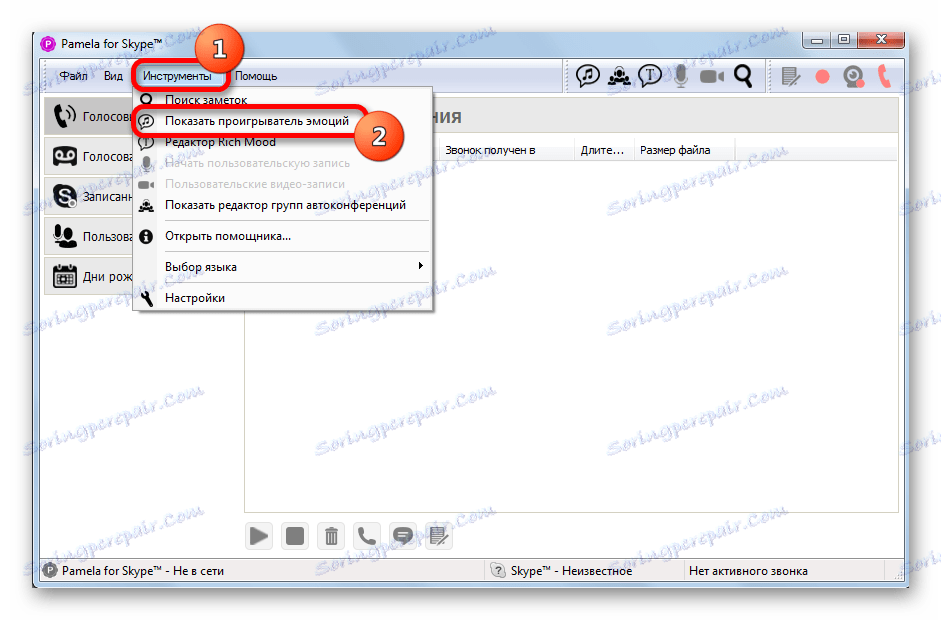
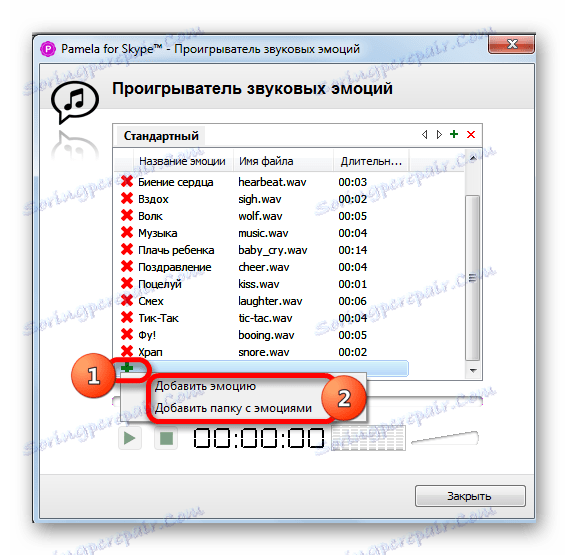
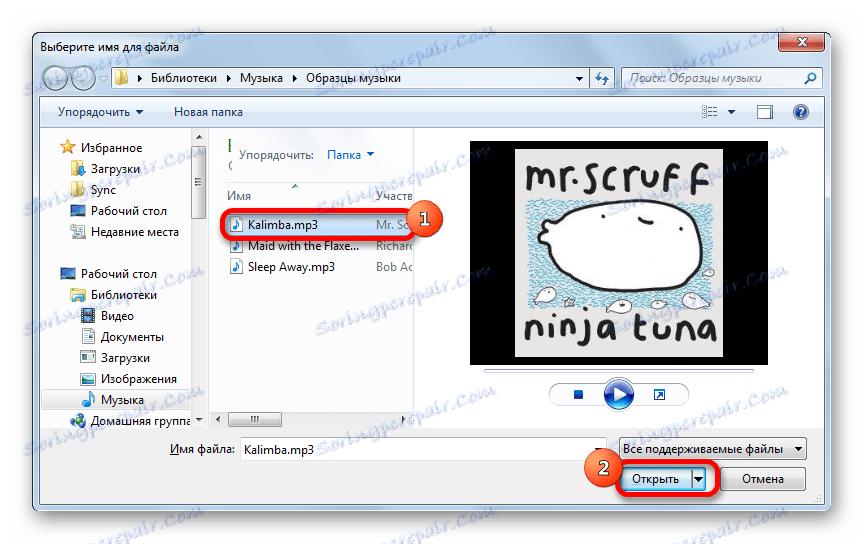
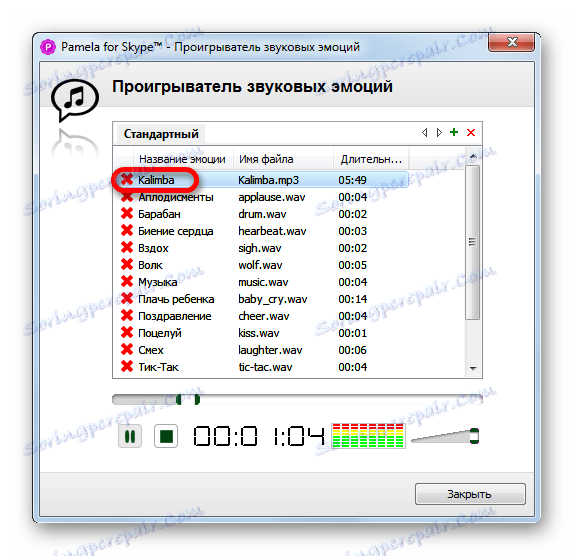
Након тога, музичка датотека ће почети са репродукцијом, а звук ће саслушати оба саговорника.
На исти начин можете додати и друге музичке композиције. Али овај метод има и своје недостатке. Пре свега, ово је недостатак могућности креирања листе песама. Стога, свака датотека мора бити покренута ручно. Осим тога, бесплатна верзија Памела за Скипе (Басиц) омогућава само 15 минута емитовања током једне сесије. Ако корисник жели да уклони ово ограничење, онда ће морати да купи плаћену верзију Профессионал-а.
Као што можете видети, упркос чињеници да стандардни Скипе алати не омогућавају пренос музике саговорницима са Интернета и из датотека које се налазе на рачунару, ако се жели, таква емисија може бити уређена.